Làm cách nào để chuyển đổi định dạng thời gian từ 12 giờ sang 24 giờ và ngược lại trong Excel?
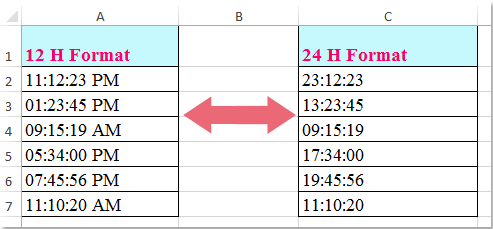
Khi bạn làm việc trên Excel trong công việc hàng ngày của mình, bạn có thể sử dụng định dạng thời gian khác nhau trong các điều kiện khác nhau, chẳng hạn như định dạng 12 giờ và định dạng 24 giờ như ảnh chụp màn hình sau. Nhưng, làm thế nào bạn có thể chuyển đổi định dạng thời gian từ 12 giờ sang 24 giờ và ngược lại trong Excel?
Chuyển đổi định dạng thời gian từ 12 giờ đến 24 giờ với các công thức
 Chuyển đổi định dạng thời gian từ 12 giờ đến 24 giờ với các công thức
Chuyển đổi định dạng thời gian từ 12 giờ đến 24 giờ với các công thức
Các công thức sau đây có thể giúp bạn chuyển đổi định dạng thời gian từ 12 giờ sang 24 giờ và ngược lại.
Chuyển đổi định dạng thời gian từ 12 giờ sang 24 giờ:
Vui lòng nhập công thức này: = TEXT (A2, "[hh]: mm: ss") vào một ô trống nơi bạn muốn xuất kết quả, sau đó kéo chốt điền xuống ô mà bạn muốn áp dụng công thức này và tất cả định dạng thời gian đã được chuyển đổi từ 12 giờ thành 24 giờ, xem ảnh chụp màn hình:

Chuyển đổi định dạng thời gian từ 24 giờ sang 12 giờ:
Để chuyển đổi định dạng thời gian từ 24 giờ sang 12 giờ, vui lòng nhập công thức sau: = TEXT (A2, "hh: mm: ss AM / PM") vào một ô trống để tìm kết quả và kéo chốt điền xuống các ô bạn muốn chứa công thức này và tất cả các ô định dạng thời gian 24 giờ đã được chuyển đổi thành định dạng 12 giờ, xem ảnh chụp màn hình:
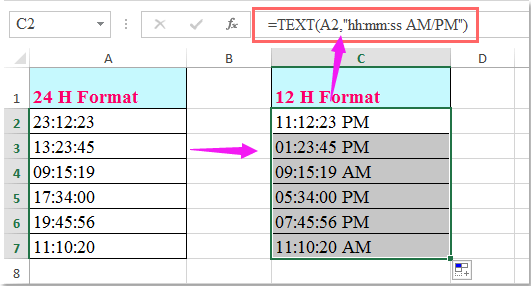
Công cụ năng suất văn phòng tốt nhất
Nâng cao kỹ năng Excel của bạn với Kutools for Excel và trải nghiệm hiệu quả hơn bao giờ hết. Kutools for Excel cung cấp hơn 300 tính năng nâng cao để tăng năng suất và tiết kiệm thời gian. Bấm vào đây để có được tính năng bạn cần nhất...

Tab Office mang lại giao diện Tab cho Office và giúp công việc của bạn trở nên dễ dàng hơn nhiều
- Cho phép chỉnh sửa và đọc theo thẻ trong Word, Excel, PowerPoint, Publisher, Access, Visio và Project.
- Mở và tạo nhiều tài liệu trong các tab mới của cùng một cửa sổ, thay vì trong các cửa sổ mới.
- Tăng 50% năng suất của bạn và giảm hàng trăm cú nhấp chuột cho bạn mỗi ngày!
